海外PCやUSキーボードで日本語を入力する方法
スポンサーリンク
トロントで新しくノートPCを買ったのですが、先日ようやく日本語入力の設定を行ったのでその手順を参考までに載せておきます(Windows10)。本記事ではWindows10について説明しますが、それ以外のWindowsを使っている方は下記リンク先に手順が書かれているので参考にしてみてください。
How to Type Japanese - Installing IME
MS-IMEのインストール
①初めに日本語入力に必要なMS-IMEのインストールを行います。検索ウインドウ(Type here to search)にSettingsと打ち、Settings画面を開きます。

②Time&Languageをクリックします。
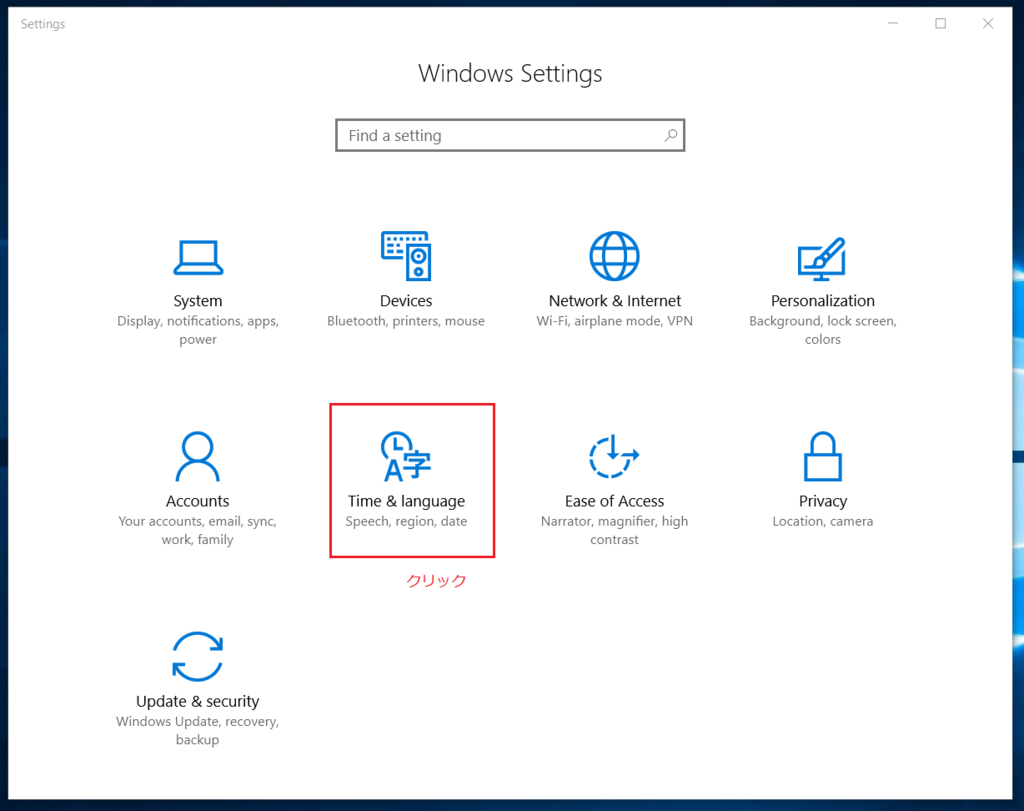
③Add a languageをクリックします。

④一覧の中から、日本語を選択します(クリック)。

⑤するとSettings画面に日本語が追加されます。

日本語入力
①MS-IMEのインストールに続いて日本語入力の方法を説明します。右下のタスクバーが[ENG]となっている場合は現在英語モードとなっているので[ENG]をクリックします。
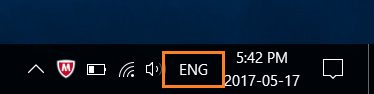
②一覧にJapanese Microsoft IMEが追加されているので、クリックして選択します。
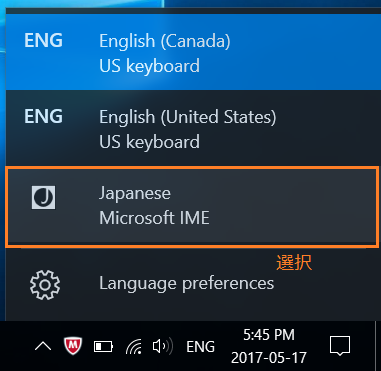
③上記選択すると、[ENG]から下記の様な表示に変わります。なお右のアイコンはJapaneseのJで、現在は日本語モードのアルファベット入力です。

④[A]をクリックすると、下記のように[あ]に変わり、日本語入力となります。(逆に[あ]をクリックするとアルファベット入力に切り替わります。)

⑤以降、日本語モードと英語モードの切り替えは、Jアイコンおよび[ENG]をクリックするか、"Alt" + "Shift" キーを押すことでも可能です。
まとめ
海外製PCやUSキーボードでのWindows10における日本語入力の方法をまとめました。最後まで読んで頂きありがとうございました。